- Հեղինակ Abigail Brown [email protected].
- Public 2023-12-17 06:51.
- Վերջին փոփոխված 2025-01-24 12:12.
Google Meet-ը գործարկվել է 2017 թվականին՝ որպես միայն հրավիրատոմսերի համար նախատեսված հավելված: Zoom-ը երկնաքարային աճ է գրանցել՝ մարտահրավեր նետելու բոլոր հսկաներին ամպի վրա հիմնված վիդեոկոնֆերանսներում: Երկու ծառայությունների իրենց համատեղ առանձնահատկությունների շնորհիվ առցանց հանդիպումները ոչ միայն մի փոքր ավելի լավն են, այլ ավելի լավ, քան երբևէ: Բայց ո՞ր առցանց հանդիպումն է ավելի լավը Zoom-ի և Google Meet-ի միջև: Մենք ձեզ համար փորձարկեցինք երկու գործիքների անվճար տարբերակները:
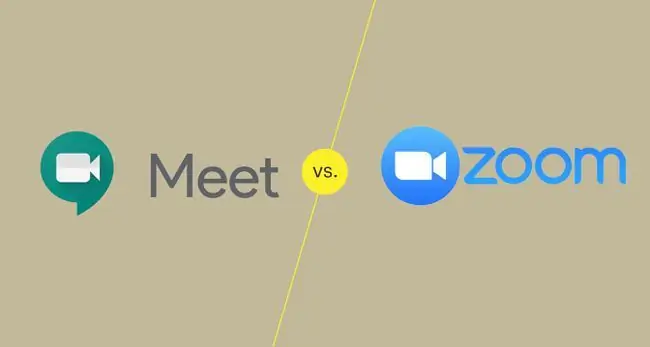
Zoom-ն ընդդեմ Google Meet-ի. Ընդհանուր բացահայտումներ
- Պարզ օգտագործման համար:
- Իդեալական է արագ հանդիպումների համար։
- Անվճար պլանում մասնակիցների առավելագույն քանակը 100։
- Անսահմանափակ հանդիպումներ յուրաքանչյուրը մինչև 1 ժամ տևողությամբ։
- Աշխատում է բրաուզերների մեծ տեսականիով:
- Հատկանիշների ավելի հարուստ հավաքածու։
- Իդեալական է ավելի մեծ հանդիպումների համար:
- Անվճար պլանում մասնակիցների առավելագույն քանակը 100։
- Անսահմանափակ հանդիպումներ յուրաքանչյուրը մինչև 40 րոպե տևողությամբ։
- Աշխատում է բոլոր օպերացիոն համակարգերի վրա, ներառյալ Linux:
Չնայած երկու ծառայություններն էլ հարուստ են գործառույթներով, դրանք նույնական չեն: Google Meet-ն ունի բոլոր անհրաժեշտ պարագաները, բայց դուք կարող եք նախընտրել Zoom-ը՝ այն ավելի հարուստ ընտրանքների համար, որը տալիս է ձեզ:
տեղադրում. Օգտագործեք երկուսն էլ բոլոր հարթակներում
- Օգտագործեք Google Chrome, Firefox, Edge և Apple Safari:
- Google-ը խորհուրդ է տալիս երկմիջուկային պրոցեսորներ և նվազագույնը 2 ԳԲ հիշողություն:
- Google Meet-ն օգտագործելու համար ձեզ հարկավոր է Google հաշիվ կամ G Suite հաշիվ:
- Ներբեռնեք Zoom աշխատասեղանի հաճախորդը Windows-ի կամ Mac-ի համար:
- Zoom-ը առաջարկում է երկմիջուկ պրոցեսորներ և 4 ԳԲ հիշողություն:
- Մուտք գործեք Zoom, Google կամ Facebook հաշիվ:
Google Meet-ի աշխատաշրջանին միանալու համար անհրաժեշտ է ընդամենը դիտարկիչ: Եթե տնից եք աշխատում, կարող եք նաև միանալ հանդիպման բջջային հավելվածներից կամ iOS-ից և Android-ից կամ նույնիսկ Google Nest Hub Max-ից: Դուք կարող եք նաև կրկին օգտվել Gmail հավելվածից, եթե ունեք iOS12 կամ ավելի բարձր:
Google Meet
Հանդիպում սկսելու համար Gmail-ի հրավերի հղումից, օգտագործեք Google Օրացույցի միջոցառումը կամ միացեք ակնթարթային տեսահանդիպմանը` սեղմելով հանդիպման հղման URL-ը, որն ուղարկվել է ձեզ տեքստով կամ էլփոստով: Քանի դեռ ձեզ (կամ մեկին, ում հրավիրում եք) Google հաշիվ պետք չէ, հանդիպման կազմակերպիչը կամ կազմակերպությունից որևէ մեկը պետք է թույլ տա ձեզ մուտք գործել հանդիպման:
Խոշորացում
Թեև դուք կարող եք հյուրընկալել կամ միանալ Zoom-ի հանդիպմանը զննարկիչից, այն ձեզ չի տրամադրի բոլոր հնարավորությունները: Լավագույն փորձի համար դուք պետք է օգտագործեք աշխատասեղանի հաճախորդը Windows-ի, macOS-ի, Linux-ի կամ Zoom հավելվածը Android-ի կամ iOS-ի համար: Zoom-ն աշխատում է նաև H.323 կամ SIP սարքի հետ:
Գնային պլաններ. առատաձեռն բոլոր տեսակի օգտատերերի համար
- 100 մասնակից կարող է մասնակցել խմբային տեսազանգին անվճար պլանում (սահմանափակ ժամկետով):
- Մեկ հանդիպումը կարող է տևել 1 ժամ անվճար պլանում:
- Անսահմանափակ հանդիպումներ։
- 100 մասնակից կարող է մասնակցել խմբակային տեսազանգին անվճար պլանում։
- Խմբային հանդիպման առավելագույն տևողությունը անվճար պլանում չի կարող գերազանցել 40 րոպեն:
- Անսահմանափակ հանդիպումներ։
Google Meet-ը և Zoom-ն ունեն տարբեր աստիճանի պլաններ, բայց դուք կարող եք սկսել առատաձեռն անվճար ծրագրերից: Դա բավարար է 1:1 անձնական զրույցների համար և նույնիսկ համարժեք փոքր թիմերի համար:
Google Meet
Meet-ը Google-ի բոլոր ծառայությունների պես անվճար է՝ Google հաշվի հետ օգտագործելու համար: Նկատի ունեցեք, որ առաջադեմ գործառույթները հասանելի են միայն վճարովի G Suite-ի բաժանորդագրության դեպքում: Վճարովի բաժանորդագրությունը ձեզ կտրամադրի 300 ժամ մեկ հանդիպման համար, ինչպես նաև ԱՄՆ-ի կամ միջազգային զանգերի համարներ, ի թիվս այլ բաների::
Խոշորացում
Zoom-ն ունի կամընտիր լրացուցիչ պլաններ՝ ի լրումն իր չորս պրոֆեսիոնալ պլանների, որոնք ծածկում են եզակի կարիքները, ինչպիսիք են բարձրորակ VoIP զանգերը, 500 կամ 1000 օգտվողների ավելի մեծ խմբերի հանդիպումները և Zoom Cloud-ի պահեստավորման լուծումները:
Եթե պարզապես անհրաժեշտ է հետևել վիդեոկոնֆերանսների գործառույթների քանակին, Zoom-ը առաջ է մղում Google Meet-ին: Սակայն օրվա վերջում ձեր որոշումը կախված կլինի ձեր յուրահատուկ կարիքներից:
Հանդիպման ընթացքում. Բազմաթիվ ընտրություններ Zoom-ով
- Փոխարկեք սալիկների, Spotlight և կողագոտի դասավորությունների միջև:
-
Ցույց է տալիս միայն 16 դեմք սալիկապատված տեսքով:
- Ընտրեք Պատկերասրահի, Ակտիվ Բարձրախոսի և նույնիսկ նվազագույնի հասցված լողացող մանրապատկերների պատուհանի միջև
- Պատկերասրահի տեսքը Zoom-ում կարող է ցուցադրել միանգամից 49 օգտվող:
Google Meet-ն ունի մինիմալիստական ինտերֆեյս, սակայն այն ավելի քիչ ինտուիտիվ է թվում, երբ որոնում եք տարբերակները: Zoom-ի կառավարներն ավելի ցայտուն են ցուցադրվում էկրանին:
Եվ Meet-ը և Zoom-ն աջակցում են 720p տեսանյութի առավելագույն լուծաչափին: Թեև երկուսն էլ աջակցում են ցուցադրման մի քանի ռեժիմներ մեծ թվով անդամների համար, Google Meet-ը կարող է իրեն մի փոքր սահմանափակող զգալ, քանի որ սալիկապատված տեսքով ցուցադրում է ընդամենը 16 դեմք: Zoom-ը կարող է սպասարկել 49 օգտատեր մեկ էկրանի վրա (որը կարող է ճնշող թվալ, բայց գոնե տարբերակը կա):
Zoom-ն ունի ավելի լավ ներհանդիպման գործառույթներ անվճար հիմնական մակարդակում: Դուք կարող եք ստեղծել մի քանի տեսանկարահանման սենյակներ հատուկ նախագծերի համար: Zoom-ը ներառում է մի գործառույթ, որը կոչվում է սպասասրահ, որը մասնակիցներին ժամանակավորապես պահում է վերապահված «սենյակում»: Վիրտուալ ֆոնը կարող է ձեզ փրկել խառնաշփոթ հանդիպման ֆոնից:
Zoom-ը տրամադրում է վիրտուալ գրատախտակ՝ հանդիպումների ժամանակ օգտագործելու համար: Կան մի քանի հիանալի գրատախտակի գործիքներ, որոնք կարող եք օգտագործել Google Meet-ի հետ և այնուհետև կիսվել ձեր էկրանով հանդիպման ընթացքում:
Ընդհանուր առմամբ, գործառույթի համար հատկանիշը, Zoom-ը առաջ է անցնում Google Meet-ից՝ անվճար տարբերակներում ընթացող հանդիպումների գործիքների իր ավելի լավ առաջարկներով:
Երրորդ կողմի հավելվածներ. ավելի շատ ինտեգրումներ, եթե դրանք ձեզ անհրաժեշտ են
- Google Drive-ի 15 ԳԲ տարածք (համօգտագործվում է ձեր մյուս Google հավելվածների հետ):
- Անթերի ինտեգրված Gmail-ի և Google Օրացույցի հետ:
- Միացրեք Google Meet-ը Outlook-ին Microsoft Outlook-ի հավելման միջոցով:
- Հավելումներ հասանելի են բոլոր հայտնի ծառայությունների համար Zoom Marketplace-ում:
- Ընդլայնումները և պլագիններն աշխատում են նաև Outlook-ի, Sharepoint-ի և ամպային պահեստավորման մատակարարների հետ:
Եվ Meet-ը և Zoom-ը լավ են խաղում ուրիշների հետ: Առաջինն անխափան աշխատում է պլանավորման գործիքների հետ, ինչպիսին է Google Calendar-ը: Դուք կարող եք նաև օգտագործել Meet հավելումը Microsoft Outlook-ի իրադարձության կամ էլփոստի հետ կապվելու համար:
Zoom-ն առաջարկում է մի շարք ինտեգրումներ: Օրինակ, այն կարող է համաժամացնել Microsoft Outlook-ի կոնտակտների հետ և նույնիսկ սահմանել ձեր Outlook կարգավիճակը՝ հիմնվելով ձեր ընթացիկ Zoom կարգավիճակի վրա: Կարգավորեք ֆայլերի փոխանակման ինտեգրումներ Box-ի, Google Drive-ի, OneDrive-ի և SharePoint-ի հետ՝ ավելի հարթ համագործակցության համար:
Նշեք, որ Zoom-ում շատ ինտեգրումներ հիմնված են Zoom Marketplace-ի ընդլայնումների և պլագինների վրա և կարող են անվճար չլինել:
Հաղթողը. Zoom-ը ձեզ ավելի շատ տարբերակներ է տալիս
Zoom-ը վիդեոկոնֆերանսների հատուկ ծառայություն է: Ահա թե ինչու ամեն ինչ գնում է այդ փորձառությունն ավելի լավը դարձնելու համար: Այնուամենայնիվ, դա կարող է չափազանց մեծ լինել մեկի համար, ով կարիք ունի վիդեո զրույցի պարզ լուծման և կարիք չունի տեսազրույցները դնել համագործակցության հիմքում:
Այստեղ Google Meet-ը կարող է աշխատել ձեզ համար: Այն Google Hangouts-ի և այլ համագործակցության գործիքների մի մասն է, որն արդեն տրամադրում է Google-ը: Դուք կարող եք աշխատել ցանկացած լուծման հետ: Ընտրեք Google Meet-ը, եթե ձեզ անհրաժեշտ է անխափան փոխգործունակություն Google-ի այլ գործիքների հետ:Անցեք Zoom-ին, եթե ձեզ անհրաժեշտ է վիդեոկոնֆերանսի ամբողջական լուծում՝ արտադրողականության բոլոր նրբություններով:
Այս երկու պլատֆորմների լավ կողմն էլ նրանց անվճար մակարդակն է, որը բավարար է անհատների կամ փոքր թիմերի համար: Փորձեք դրանք երկուսն էլ և տեսեք, թե որն է ավելի լավ համապատասխանում ձեր թիմի չափին և ձեր օգտագործած մյուս հավելվածներին:






